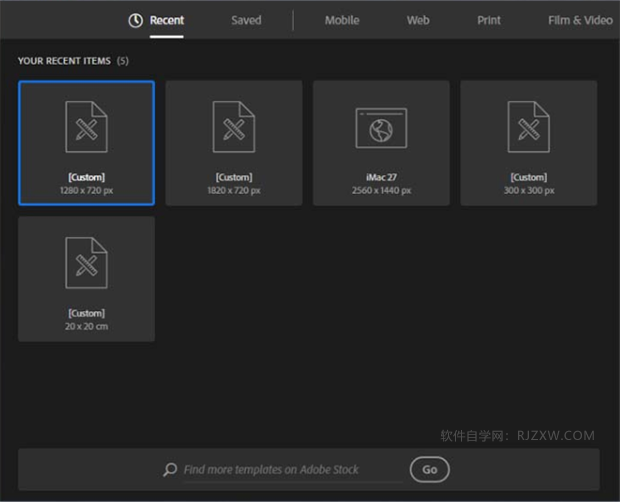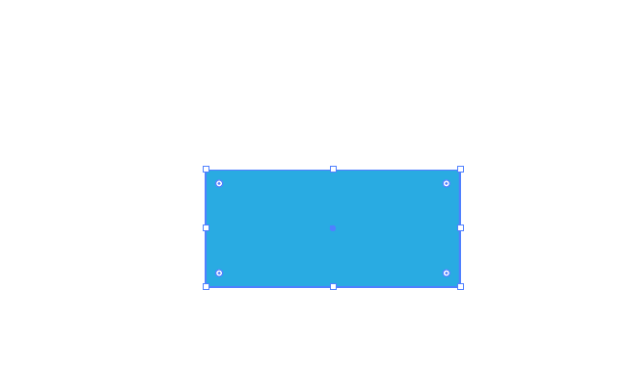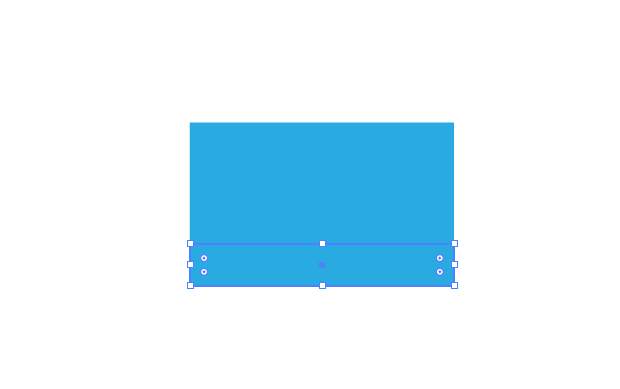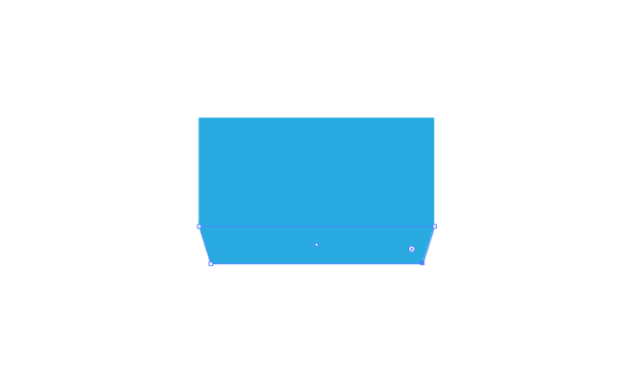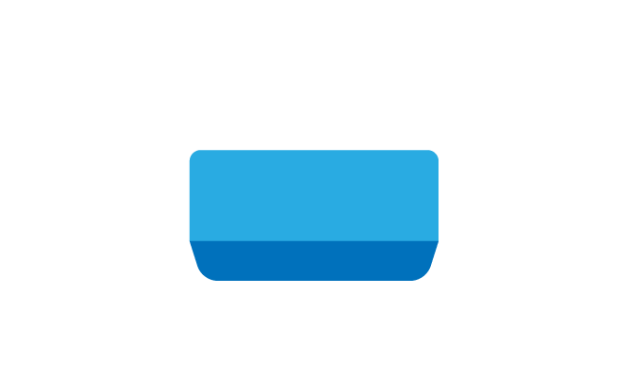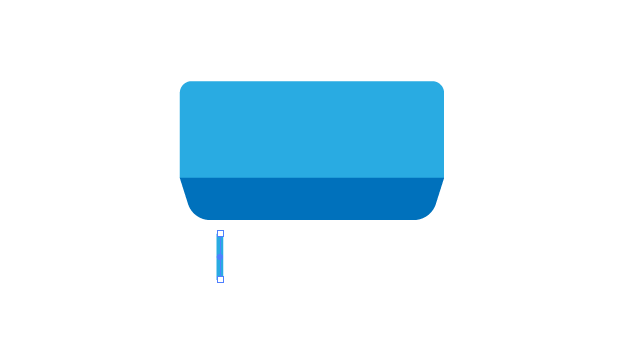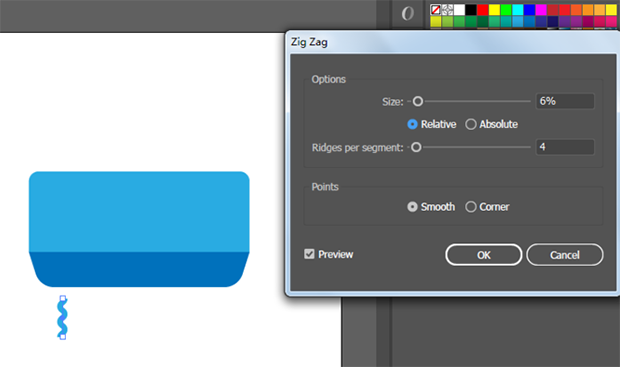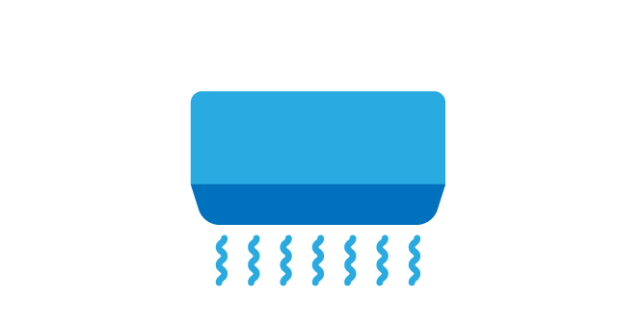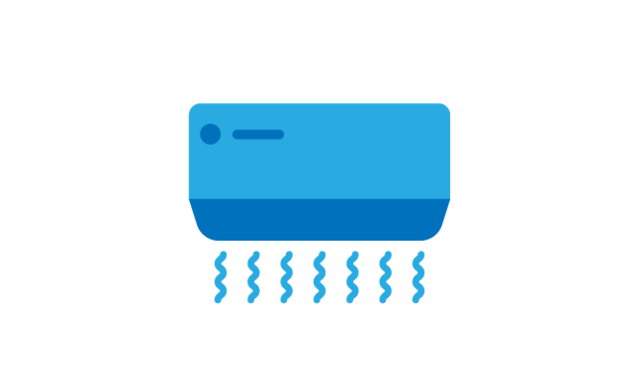|
|
|
|
| 空格是我们生活中常见的,那么空调图标有怎么设计呢,下面给大家介绍AI如何画一个空调图标的方法与步骤,希望能帮助到大家,喜欢的朋友可以一起来学习画一画。 |
|
第1步、打开AICC2019软件,点击新建文档,点击1280x720PX,点击确定。
第2步、在空白处,使用矩形工具,绘制一个矩形出来并填充蓝色。
第3步、同样的方法在矩形的下面,绘制一个小矩形出来。
第4步、然后再使用直接选择工具,调整一下小矩形的下面二个角,效果如下:
第5步、然后给二个矩形都进行倒圆角处理,效果如下:
第6步、这样空调的图标大概就出来了。然后在下面绘一条直线出来。
第7步、然后把直线设置为波浪扭曲效果。
第8步、选中曲线对象,按住ctrl+alt+shift不放,可以复制多个出来。效果如下:
第9步、然后再空格上面,绘制一个小圆与一个圆角矩形。
第10步、在出风口绘制的一个深色的蓝色。效果如下:
以上就是介绍AI如何画一个空调图标的方法与步骤,喜欢的朋友可以一起来关注软件自学网学习更多的AI实例教程。 |